はじめに
このチュートリアルは、SLRラウンジLightroom4プリセットシステムのデモンストレーションです。 200を超えるプリセットを備えたLR4プリセットシステムは、Lightroom 4で利用できる最も強力で直感的なプリセットシステムとして高く評価されています。詳細/購入については、上のリンクをクリックしてください。 DPSユーザーは、 DPS10 を使用すると10%オフになります クーポンコード。
概要
これは、ポートレートを撮影して作成し、コントラストの高い白黒のポートレートと、フィルムのような白黒のポートレートを作成する方法を示すステップバイステップのチュートリアルです。
Lightroom4プリセットシステムミクソロジー
SLRラウンジLightroom4プリセットシステムを所有している場合、この効果は約10秒で達成できます。プリセットシステムをお持ちでない場合は、手順1に進んで、手動で行う方法を確認してください。
ハイコントラストの白黒ポートレート
1. MYMIXOLOGY>00標準インポート
2. MY MIXOLOGY> 13標準白黒(ソフト|ポートレート)
3.基本調整>45ミディアムダーク(ブラック)
フィルミック白黒ポートレート
1. MYMIXOLOGY>00標準インポート
2. MY MIXOLOGY> 13標準白黒(ソフト|ポートレート)
3.アンティークカーブ>41B&W(ビンテージパンチ)
4.基本調整>42ニュートラル(黒)
5.基本調整>33ライトブースト(コントラスト)
6.特殊効果>23ミディアム(フィルムグレイン)
元の画像

ステップ1.画像からほこりや粒子を取り除く
印刷用の画像を準備するときは常に、画像に目立ったほこりがないことを確認するために、ほこり補正曲線チェックを実行します。この曲線の優れている点は、シーン内の他の気を散らすほこりや斑点に加えて、暗い服のフケを検出するのにも役立つことです。これを行うには、82の高度なダスト補正曲線を一時的に適用します。
Lightroom 4プリセットシステムをお持ちでない方のために、曲線は次のようになります。
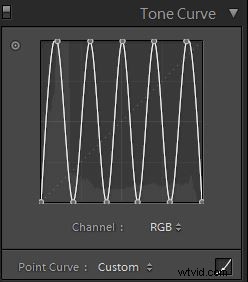
曲線上のスパイクとトラフは、画像に非常に高いコントラスト(そして率直に言って非常に不安定な)の外観を作成します。これは、下に表示されているように、見えにくいスポット、ほこり、斑点など、気が散る可能性のあるものを検出するのに役立ちます。
>

ここから、スポット除去ツールを選択します(Q) 気を散らす要素を削除します。
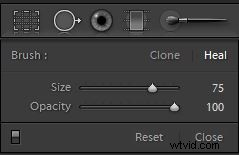
終了したら、カーブをリセットします(先ほど行ったスポット除去の調整をリセットしません)。
ステップ2.基本的な調整の適用
この時点で、最初に「V」を押して画像を白黒に変換する必要があります。 。これはポートレートであるため、肌の色調のハイライトを滑らかにし、コントラストを追加し、ポートレートに必要なその他の基本的なパネル調整を行います。ハイライトとホワイトを減らして肌のトーンのハイライトを滑らかにし、シャドウとブラックを減らしてコントラストを追加します。さらに、コントラストをさらに高めるために、コントラストスライダーも調整します。最後に、肌をさらに滑らかにするために、透明度を下げましょう。基本パネルの最終調整は、以下を反映している必要があります。
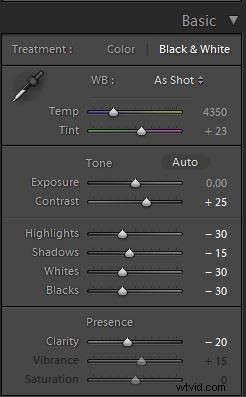
これで、画像は次のようになります。

ステップ3.曲線を介してコントラストを追加する
ハイライトを滑らかにするために行われた調整により、画像は少しフラットになります。コントラストスライダーでコントラストを追加するのではなく、トーンカーブで追加して、コントラストを追加する場所をより細かく制御できるようにします。
パネルの右下にある曲線アイコンをクリックして、ポイント曲線モードを使用していることを確認してください。
カスタムトーンカーブを使用して、次のような微妙なコントラストを高める「S」カーブをダイヤルします。
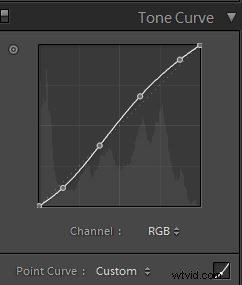
この調整は非常に微妙なので、次のステップに進みましょう。
ステップ4.シャープニングとノイズリダクション
通常、SLRラウンジプリセットシステムを使用している場合は、シャープニングが自動的に適用されます。通常、画像に適用するものは次のとおりです。
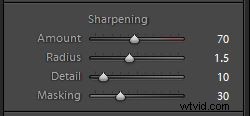
Shadows and Blacksを開いたときにノイズが追加された可能性があるため、ノイズリダクションも追加します。ここで重要なのは、ノイズリダクションとシャープネスのバランスを取り、髪と目の細部を維持しながら肌を滑らかにすることです。この設定をノイズリダクションに使用します:
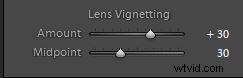
最後に、端から端までの明るさを均一にするために、+30量と+30中点でレンズケラレを追加しましょう。
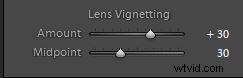
これが、ハイコントラストの白黒ポートレートを作成するために使用するすべての設定です。画像は次の画像のようになります:

次に、フィルムルックの白黒画像を作成します。この時点で、画像の仮想コピーを作成して、 CTRL +’を押して黒と白の両方のバージョンを保持できるようにします。 WindowsおよびCMD+’ Macの場合。
ステップ4.基本的な調整の適用
ハイコントラストの白黒ポートレートと比較すると、フィルムの白黒ポートレートはコントラストが低くなります。さらに、黒と影をゼロにすることで黒が解除されます。ハイライト、ホワイト、クラリティは、肌のトーンを滑らかにするためにまだ下げられています。また、色調範囲全体でコントラストを維持するために、コントラストを+25に維持したいと考えています。
基本パネルの調整は次のようになります。
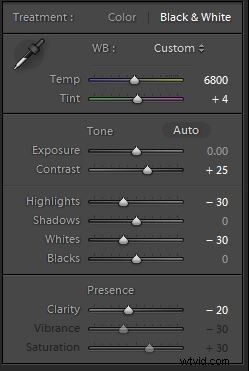
画像は次のようになります。

ステップ5.曲線で黒と白をクリッピングする
トーンカーブは、私たちが探しているフィルムルックを実現するための鍵です。黒と白の両方のダイナミックレンジを制限するために、両端をクリップします。さらに、コントラストをシャドウとハイライトに向かって外側に押し出すために、「S」カーブの形状を大きくします。これにより、ハイライトとシャドウも圧縮されます。トーンカーブは次のようになります:
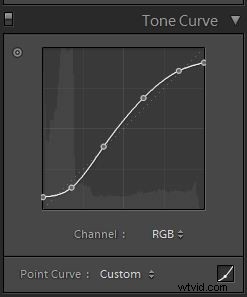
また、画像は次のようになります。

ステップ6.シャープニングとノイズリダクション
シャープニングとノイズリダクションはハイコントラストの白黒画像と同じままなので、設定は次のようになります。
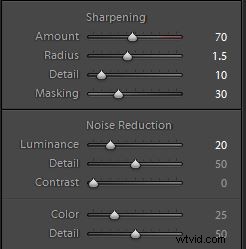
ステップ7.ビネットでエッジを暗くする
ハイコントラストの白黒で行ったように、より明るいレンズビネットを追加してエッジを開く代わりに、代わりにそれらを暗くします。エッジを微妙に暗くしているだけなので、ビネットは次のようになります。
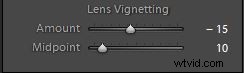
ステップ8.フィルムグレインの追加
最後に、白黒のポートレートのフィルムルックを実現するために、画像に中程度の粒子を追加します。
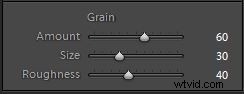
フィルムグレインを追加した後の最終的な画像は次のとおりです。

最終的な前と後の画像
これは、元の画像と、一眼レフラウンジライトルーム4プリセットシステムを使用して作成されたハイコントラスト白黒画像およびフィルム白黒画像を比較した前後の画像です。

オリジナル

ハイコントラスト白黒

フィルムの白黒
Lightroom4プリセットシステム
SLRラウンジLightroom4プリセットシステムは、ユーザーが3〜5回のクリックで事実上すべての外観と効果を実現できるように設計されています。基本的な色補正から、ビンテージフェード、白黒効果、チルトシフト効果、フェイクHDR、レタッチ、ディテールエンハンスメントなど。空は、利用可能な最も強力で直感的なプリセットシステムと呼ばれているものの限界です。詳細/購入については、上のリンクをクリックしてください。
